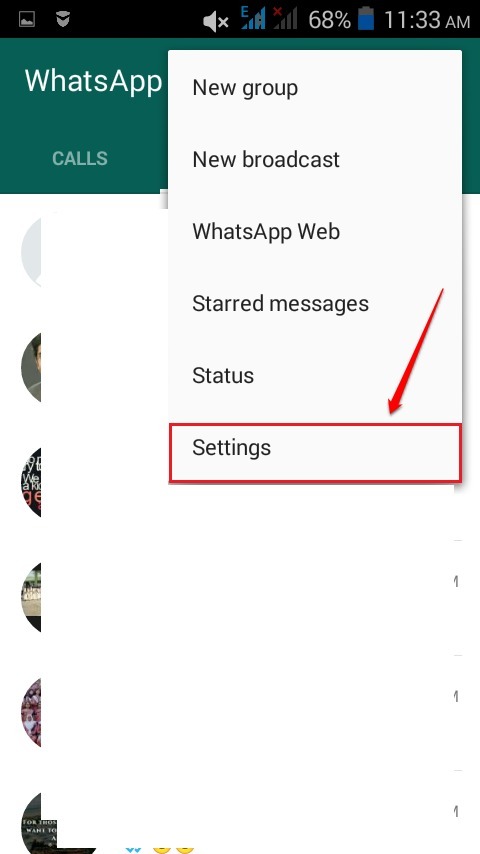เรียนรู้วิธีใช้ประโยชน์สูงสุดจาก WhatsApp Web
- WhatsApp Web เป็นเพียงเวอร์ชั่นเบราว์เซอร์ของแอพส่งข้อความที่ได้รับความนิยมมากที่สุดในโลก
- และเช่นเดียวกับเวอร์ชันอื่น WhatsApp Web มาพร้อมกับลูกเล่นของตัวเองที่ปรับปรุงความสามารถในการใช้งาน
- คุณมีส่วนขยายของเบราว์เซอร์ที่สามารถกำหนดเวลาข้อความและวิธีที่เร็วกว่าในการส่งอิโมจิ

- VPN ในตัวเพื่อช่วยให้คุณท่องเว็บได้อย่างปลอดภัย
- รวมโหมด Ad-blocker เพื่อให้โหลดหน้าเว็บได้เร็วขึ้น
- รวม WhatsApp, Facebook Messenger และ Telegram
- UI ที่ปรับแต่งได้ด้วยโหมดมืด
- โหมดประหยัดแบตเตอรี่ ตัวแปลงหน่วย เครื่องมือสแนปช็อต ข่าวสาร การซิงค์ข้ามอุปกรณ์ และอื่นๆ
- ดาวน์โหลดโอเปร่า
WhatsApp มากที่สุดในโลก แอพส่งข้อความยอดนิยม ใช้งานโดยผู้คนหลายพันล้านคนทั่วโลก และกลายเป็นวิธีหลักในการสื่อสารออนไลน์ของผู้คนในบางภูมิภาค
ท่ามกลาง WhatsApp รูปแบบต่างๆเวอร์ชันเบราว์เซอร์อาจถูกมองข้ามมากที่สุด แม้ว่าจะมีประสิทธิภาพน้อยที่สุด แต่ WhatsApp Web ก็ยังเป็นเครื่องมือที่มีประโยชน์สำหรับเบราว์เซอร์
WhatsApp Web มีประโยชน์อย่างไร?
เช่นเดียวกับบนเดสก์ท็อปและมือถือ WhatsApp Web ยังคงเป็นบริการ มอบประสบการณ์การส่งข้อความที่ยอดเยี่ยม แม้ว่ามันจะไม่แข็งแกร่งเท่า ด้านล่างนี้เป็นรายการสั้น ๆ ว่าทำไมคุณจึงควรใช้ WhatsApp Web
- คุณไม่จำเป็นต้องดาวน์โหลดอะไร: ในการเข้าสู่ระบบ WhatsApp Web สิ่งที่คุณต้องมีคือเวอร์ชั่นสำหรับมือถือเพื่อสแกนรหัส QR เมื่อเสร็จแล้ว คุณจะเข้าสู่ระบบได้นานเท่าที่คุณต้องการ
- คุณมีแป้นพิมพ์ที่ใหญ่กว่ามากเพื่อใช้: แป้นพิมพ์ขนาดใหญ่ช่วยให้พิมพ์ได้เร็วกว่าที่ทำได้บนอุปกรณ์เคลื่อนที่ มีลักษณะการทำงานคล้ายกับ WhatsApp บนเดสก์ท็อป.
- ปัญหาความเข้ากันได้จะไม่เป็นปัญหา: บ่อยครั้งที่ WhatsApp จะเลิกรองรับโทรศัพท์รุ่นเก่า บนเบราว์เซอร์ นั่นไม่ใช่ปัญหาเว้นแต่คุณจะมีระบบปฏิบัติการที่เก่ากว่า
- คุณสามารถสร้างบัญชี WhatsApp ได้หลายบัญชี: WhatsApp Web สามารถลงชื่อเข้าใช้บัญชีเดียวในขณะที่แอปเดสก์ท็อปสามารถลงชื่อเข้าใช้บัญชีอื่นได้
- คุณสามารถประหยัดแบตเตอรี่ในสมาร์ทโฟนของคุณ: ด้วยวิธีนี้ คุณสามารถใช้อุปกรณ์เคลื่อนที่ของคุณทำสิ่งอื่นๆ ในขณะที่ยังสามารถสื่อสารได้
มีเคล็ดลับและคำแนะนำมากมายสำหรับ WhatsApp Web ดังนั้นเราจะแสดงเฉพาะ 10 อันดับแรกเพื่อให้คุณได้รับประโยชน์สูงสุดจากบริการ
รายการจะครอบคลุมแป้นพิมพ์ลัดเพื่อเพิ่มความเร็วในการพิมพ์และส่วนขยายของเบราว์เซอร์ที่ปรับปรุงประสบการณ์ผู้ใช้
เคล็ดลับและลูกเล่นที่ดีที่สุด 10 ข้อสำหรับ WhatsApp Web คืออะไร
1. ใช้แป้นพิมพ์ลัดเพื่อเข้าถึงคุณสมบัติต่างๆ อย่างรวดเร็ว
- การกด CTRL + ALT +, ปุ่มพร้อมกันเปิดเมนูการตั้งค่า

- กด CTRL + Alt + กะ + ฉ กุญแจเปิด แถบค้นหา ช่วยคุณค้นหาข้อความในการแชท

- การกด Ctrl + Alt + กะ + อี ในขณะเดียวกันก็เก็บแชทเพื่อจัดเก็บ หากต้องการดูแชทที่เก็บถาวร ให้คลิก เก็บถาวร ที่ด้านบนสุดของแชท

- Ctrl + Alt + แบ็คสเปซ ลบแชท หากคุณวางแผนที่จะกู้คืนแชทนั้นในหนึ่งวัน ขอแนะนำอย่างยิ่งให้คุณ สำรองข้อมูลก่อน.
- กด Ctrl + Alt + กะ + พี ปุ่มในเวลาเดียวกันตรึงการแชท คุณสามารถบอกได้ว่าคุณทำถูกต้องหรือไม่หากคุณเห็นไอคอนรูปหมุดถัดจากแชทที่ตรึงไว้

- หากต้องการสร้างแชทใหม่ ให้กด Ctrl + Alt + เอ็น. จากนั้นคุณสามารถเลือกได้ว่าต้องการกลุ่มหรือชุมชนใหม่

- หากต้องการเปิด แผงอีโมจิ หากต้องการส่งปฏิกิริยา ให้กด Ctrl + Alt + อี.

- การกด Ctrl + Alt + ช เปิด แผง Gif.

- และในที่สุดก็กด เอสซี ปิดการแชท
WhatsApp มีแป้นพิมพ์ลัดที่หลากหลายเพื่อช่วยให้ผู้ใช้เบราว์เซอร์ใช้คุณลักษณะบางอย่างได้เร็วกว่าการลากเมาส์ไปวางแล้วคลิกผ่านเมนูต่างๆ
ข้อดีเพิ่มเติมของ WhatsApp บนมือถือคือคุณมีทุกสิ่งอยู่แค่ปลายนิ้ว ดังนั้นการดึงฟังก์ชั่นของแอพออกมาจึงเร็วกว่ามาก รายการไม่กว้างขวาง
รายการทั้งหมดสามารถพบได้บนเว็บไซต์ของ WhatsApp คำสั่งที่แสดงก่อนหน้านี้คือชุดของคำสั่งที่ดีกว่า
2. ป้อนทางลัด Emoji สำหรับปฏิกิริยาด่วน
- ป้อนเครื่องหมายโคลอนในช่องแชท WhatsApp หลังจากนั้น พิมพ์ชื่ออิโมจิที่คุณต้องการ

การค้นหาอิโมจิที่เหมาะสมอาจเป็นเรื่องยาก แทนที่จะพยายามและล้มเหลวซ้ำแล้วซ้ำอีก คุณสามารถดูรายการทั้งหมดของ ทางลัด Emoji สำหรับเว็บ WhatsApp บน Github.
ที่นั่นคุณจะพบทุกคำหลักสำหรับอิโมจิทั้งหมด 1,514 ตัว
- รหัสข้อผิดพลาดการซูม 103033: 5 วิธีแก้ไขอย่างรวดเร็ว
- ประวัติส่วนแบ่งตลาด Windows 14 ปี: การทบทวนรายปี
- ป้องกัน: เพิ่มชื่อเสียงแบรนด์ธุรกิจของคุณโดยใช้แอป SurveySparrow
3. เปลี่ยนแบบอักษรบน WhatsApp
- เปิดตัว การตั้งค่า แอพแล้วคลิก การเข้าถึง
- เลือก ขนาดตัวอักษร

- ลาก ขนาดตัวอักษร เลื่อนไปทางขวาเพื่อเพิ่มขนาดตัวอักษร คลิก นำมาใช้.

- นอกจากนี้ยังสามารถกด Ctrl + Alt + = เพื่อเพิ่มแบบอักษรของ WhatsApp Web

หากคุณกำลังมองหาวิธีเปลี่ยนรูปแบบตัวอักษรบน WhatsApp Web อย่างสมบูรณ์ โชคไม่ดีที่คุณกำลังโชคไม่ดี
บน WhatsApp สำหรับอุปกรณ์เคลื่อนที่และเดสก์ท็อป คุณสามารถดาวน์โหลดแอปแบบอักษรที่เปลี่ยนรูปลักษณ์ได้ ไม่มีแอปหรือส่วนขยายของเบราว์เซอร์ที่สร้างขึ้นเพื่อเปลี่ยนแบบอักษรของ WhatsApp โดยเฉพาะ
มีบ้างเช่น เปลี่ยนแบบอักษรสำหรับ Google Chrome แต่เรามีช่วงเวลาที่ยุ่งยากในการตั้งค่า นอกจากนี้ยังใช้ไม่ได้กับ Opera และไลบรารีส่วนขยายของ Firefox ก็ไม่มีอะไรเช่นกัน
การเปลี่ยนแปลงอื่นๆ ของแบบอักษร WhatsApp Web เกี่ยวข้องกับการเปลี่ยนรูปแบบของข้อความเอง
4. จัดรูปแบบข้อความ
- วางเครื่องหมายขีดล่างสองอัน หนึ่งอันก่อนและอีกอันหลังคำ เพื่อทำให้มันเป็นตัวเอียง

- ล้อมรอบข้อความด้วยเครื่องหมายดอกจันที่ด้านใดด้านหนึ่งเพื่อทำให้ข้อความเป็นตัวหนา

- ในการเพิ่มเส้นขีดทับ ให้วางเครื่องหมายทิลเดส (รู้จักกันดีในชื่อเส้นหยักถัดจากคีย์หมายเลขหนึ่ง) ทั้งสองด้านของข้อความ

- การใส่ backticks 3 อันรอบข้อความจะเป็นการเว้นวรรค

แป้นพิมพ์ลัดทั่วไปเช่น CTRL + ข เป็นข้อความตัวหนาหรือ CTRL+ ฉัน ตัวเอียงไม่ทำงานบน WhatsApp Web คุณจะต้องใช้ คำสั่งการจัดรูปแบบพิเศษ.
5. เพิ่มตัวยกบน WhatsApp
เคล็ดลับจากผู้เชี่ยวชาญ:
ผู้สนับสนุน
ปัญหาเกี่ยวกับพีซีบางอย่างยากที่จะแก้ไข โดยเฉพาะอย่างยิ่งเมื่อเป็นเรื่องของพื้นที่เก็บข้อมูลที่เสียหายหรือไฟล์ Windows หายไป หากคุณประสบปัญหาในการแก้ไขข้อผิดพลาด ระบบของคุณอาจเสียหายบางส่วน
เราแนะนำให้ติดตั้ง Restoro ซึ่งเป็นเครื่องมือที่จะสแกนเครื่องของคุณและระบุข้อผิดพลาด
คลิกที่นี่ เพื่อดาวน์โหลดและเริ่มการซ่อมแซม
WhatsApp Web รองรับทั้งตัวยกและตัวห้อยซึ่งเป็นข้อความขนาดเล็กที่ด้านบนขวาหรือล่างขวาของคำ มักพบในนิพจน์หรือสูตรทางคณิตศาสตร์
คนส่วนใหญ่ใส่ลูกศรชี้ขึ้นหรือลงเพื่อแสดงตัวยกหรือตัวห้อย แต่เป็นไปได้ที่จะเพิ่มอักขระเหล่านี้ใน WhatsApp โดยใช้เว็บไซต์พิเศษบางแห่ง
คุณมีเว็บไซต์เช่น Tiny Text Generator และ LingoJam เพื่อสร้างสคริปต์ จากตรงนั้น คุณสามารถคัดลอกและวางอักขระพิเศษใน WhatsApp ได้
6. สร้างบรรทัดพิเศษด้วย Enter
ในกล่องข้อความ WhatsApp ให้กด กะ และ เข้า ปุ่มพร้อมกันเพื่อเพิ่มบรรทัดอื่นโดยไม่ต้องส่งข้อความไปยังบุคคลอื่น
7. เปิดหรือปิดข้อความที่หายไป
- ในการแชท WhatsApp ให้คลิกชื่อผู้ใช้ที่ด้านบน เมนูใหม่จะปรากฏขึ้นทางด้านขวา
- คลิก ข้อความหายไป

- เลือกช่วงเวลา

ข้อความที่หายไปของ WhatApp จะหายไปหลังจากระยะเวลาที่กำหนด คุณสามารถเลือกได้ตั้งแต่ 24 ชั่วโมงถึงหนึ่งสัปดาห์ถึงหนึ่งเดือนครึ่ง
8. กำหนดเวลาข้อความบนเดสก์ท็อป
- ตรงไปที่ Chrome เว็บสโตร์ และติดตั้งส่วนขยายเบราว์เซอร์ Blueticks ไปยัง Google Chrome

- ถัดจาก WhatsApp Web แล้วคลิกไอคอนนาฬิกาข้างกล่องข้อความ

- ใน กำหนดเวลาข้อความ หน้าต่าง เขียนข้อความที่คุณต้องการส่งและเวลา
- คลิก กำหนดการส่ง

มีส่วนขยายและแอพต่าง ๆ ที่สามารถกำหนดเวลาข้อความสำหรับ WhatsApp Web แต่ส่วนใหญ่ Bluetics เป็นที่นิยมใช้และแนะนำมากที่สุด
นอกจากนี้ โปรดทราบว่า Blueticks มีให้บริการผ่าน Chrome Web Store เท่านั้น ดังนั้นจะใช้งานได้บนเบราว์เซอร์ Chrome และ Opera ที่กล่าวถึงข้างต้น แต่ไม่มีที่อื่น
9. จัดการข้อความเสียงด้วย Zapp
- ไปที่ Chrome เว็บสโตร์จากนั้นคลิก เพิ่มลงใน Chrome ติดตั้ง แซ่บ.

- เมื่อใช้ส่วนขยาย Zapp คุณสามารถเร่งความเร็วการเล่นได้สูงสุดสองเท่า และเพิ่มหรือลดระดับเสียงด้วยวงล้อของเมาส์

เช่นเดียวกับ Blueticks จากโซลูชันก่อนหน้านี้ Zapp มีให้บริการผ่าน Chrome Web Store เท่านั้น
- เช่นเดียวกับแอปก่อนหน้า ให้ไปที่ Chrome เว็บสโตร์ และติดตั้ง WAToolkit.

- จากนี้ไป การแจ้งเตือนจาก WhatsApp Web จะปรากฏบนเบราว์เซอร์ของคุณแม้ว่าจะไม่ได้เปิดอยู่ก็ตาม
การแจ้งเตือนจะปรากฏในไอคอนส่วนขยาย WAToolkit ที่มุมขวาบนของเบราว์เซอร์ จากประสบการณ์ของเรา WAToolkit ดูเหมือนจะทำงานได้ดีที่สุดกับ Google Chrome
ใน Opera ส่วนขยายค่อนข้างขาดๆ หายๆ การแจ้งเตือนไม่ได้เกิดขึ้นเสมอไป
มีเบราว์เซอร์เฉพาะที่ใช้งานได้ดีที่สุดกับ WhatsApp Web หรือไม่
แม้จะมีปัญหากับ WAToolkit อยู่บ้าง แต่ Opera ก็ยังคงเป็น เบราว์เซอร์ที่ดีที่สุดที่จะใช้กับ WhatsApp Web. ส่วนขยาย Chrome ส่วนใหญ่ใช้งานได้และ WhatsApp มาพร้อมกับ Opera
ด้านข้างมีแท็บ WhatsApp ซึ่งเป็นเวอร์ชันเว็บโดยทั่วไป นอกจาก Opera แล้ว Chrome ยังดีมากด้วยคุณสมบัติการจัดการแท็บ และ Firefox ก็เป็นตัวเลือกที่ดีเช่นกัน
นอกจากนี้ เราขอแนะนำให้ตรวจสอบคำแนะนำของเราเกี่ยวกับ ส่วนขยาย WhatsApp ที่ดีที่สุดสำหรับการส่งข้อความจำนวนมาก ตลอดวัน. คุณมีสิ่งที่ชอบของ WAPSender เพื่อส่งข้อความที่คัดสรรแล้ว
นอกจากนี้ยังมี WA Self Sender บน Microsoft Edge ที่สามารถชะลอข้อความ WhatsApp เพื่อให้ส่งออกไปในช่วงเวลาหนึ่ง
อย่าลังเลที่จะแสดงความคิดเห็นด้านล่าง หากคุณมีคำถามใดๆ เกี่ยวกับทริคอื่นๆ ของ WhatsApp หรือหากคุณทราบสิ่งที่เราไม่ได้สนใจ
ฝากคำแนะนำเกี่ยวกับคำแนะนำที่คุณต้องการดูหรือข้อมูลเกี่ยวกับบริการอื่นๆ ของ Windows
ยังคงมีปัญหา? แก้ไขด้วยเครื่องมือนี้:
ผู้สนับสนุน
หากคำแนะนำข้างต้นไม่สามารถแก้ปัญหาของคุณได้ พีซีของคุณอาจประสบปัญหา Windows ที่ลึกกว่านั้น เราแนะนำ ดาวน์โหลดเครื่องมือซ่อมแซมพีซีนี้ (ได้รับการจัดอันดับยอดเยี่ยมบน TrustPilot.com) เพื่อจัดการกับปัญหาเหล่านี้ได้อย่างง่ายดาย หลังการติดตั้ง เพียงคลิกที่ เริ่มสแกน ปุ่มแล้วกดบน ซ่อมทั้งหมด.